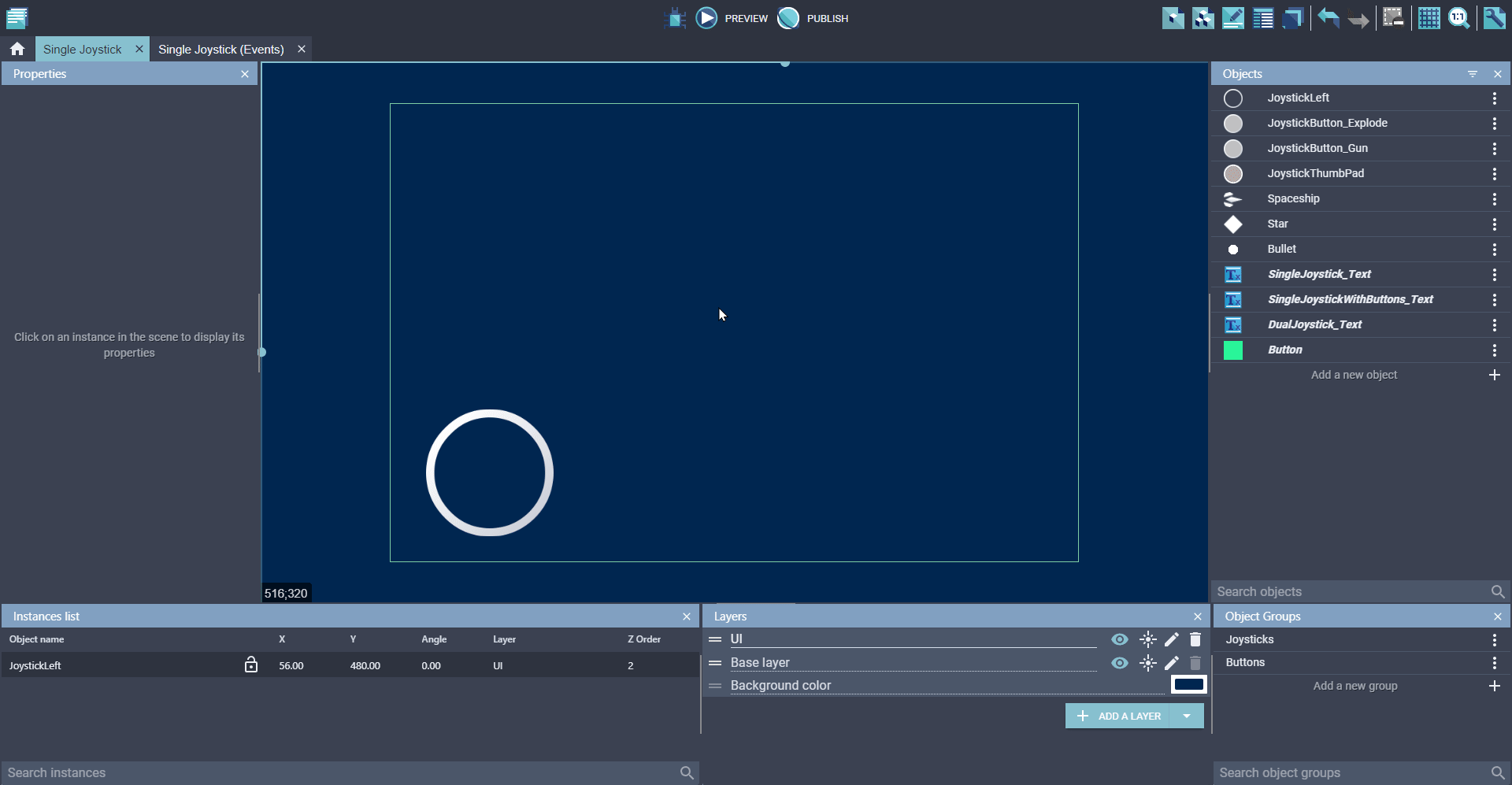Multitouch Joystick和按钮
多点触摸摇杆扩展使玩家可以通过在屏幕上拖动显示的虚拟摇杆来选择方向和大小。
可以同时使用多个摇杆。例如,双摇杆射击游戏使用一个摇杆控制玩家移动,另一个摇杆控制玩家的旋转。
注意
此页面已过时。设置摇杆的最简单方法是插入来自多点触摸摇杆资源包的一个。
注意
如何将多点触摸摇杆添加到游戏中
###undefined) 安装“多点触摸摇杆”扩展
- 点击“项目管理器”
- 点击“创建或搜索新扩展”
- 搜索“摇杆”并按“Enter”
- 点击“多点触摸摇杆和按钮”
- 点击“安装”
- 点击“关闭”
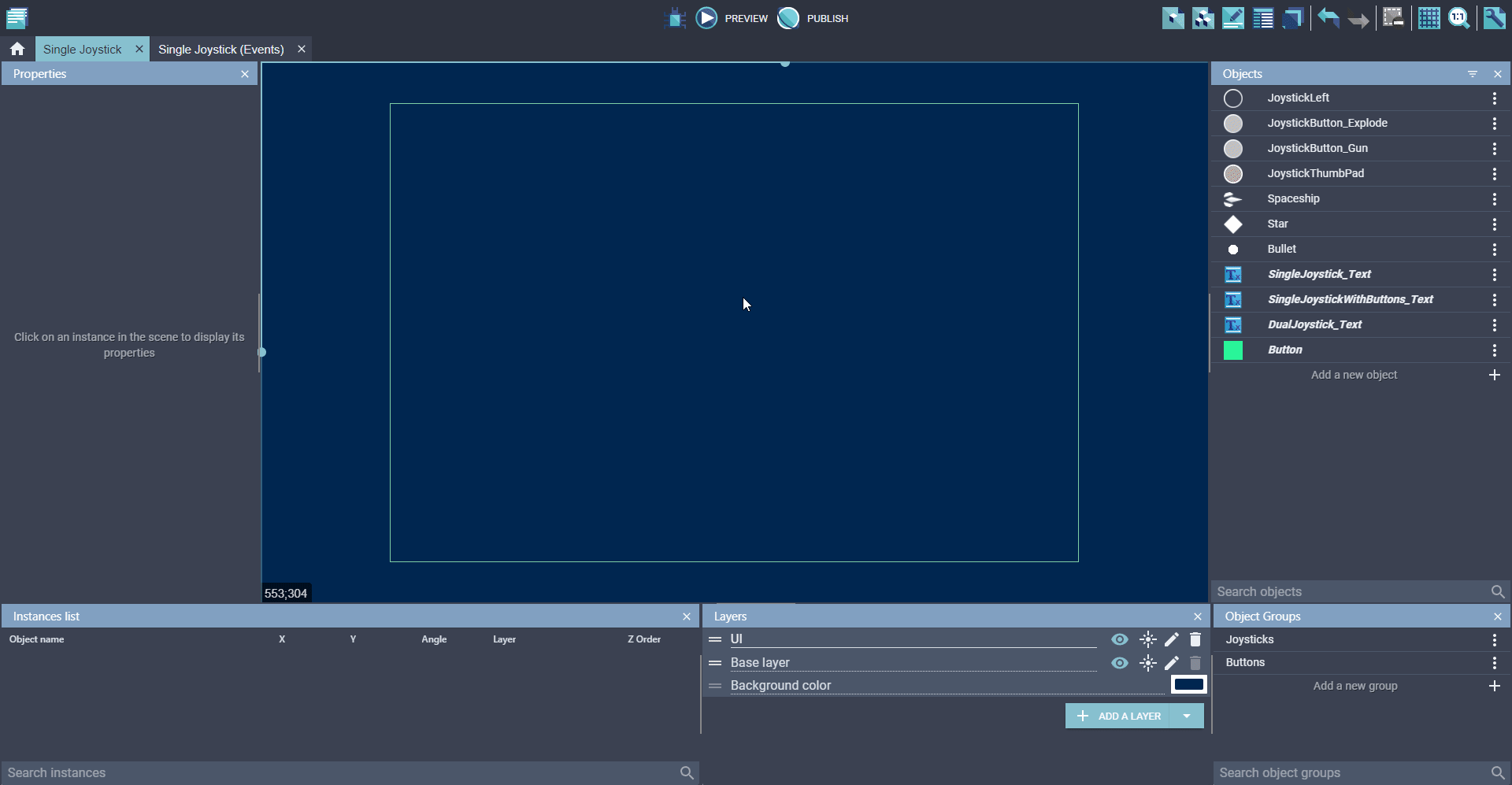
2) 选择两个对象供此扩展使用
**摇杆:**此对象的位置和大小定义了摇杆拇指可以移动的区域。这通常看起来像一个圆的轮廓。
**摇杆拇指:**此对象会移动以跟随玩家的触摸位置。这通常看起来像一个实心圆。
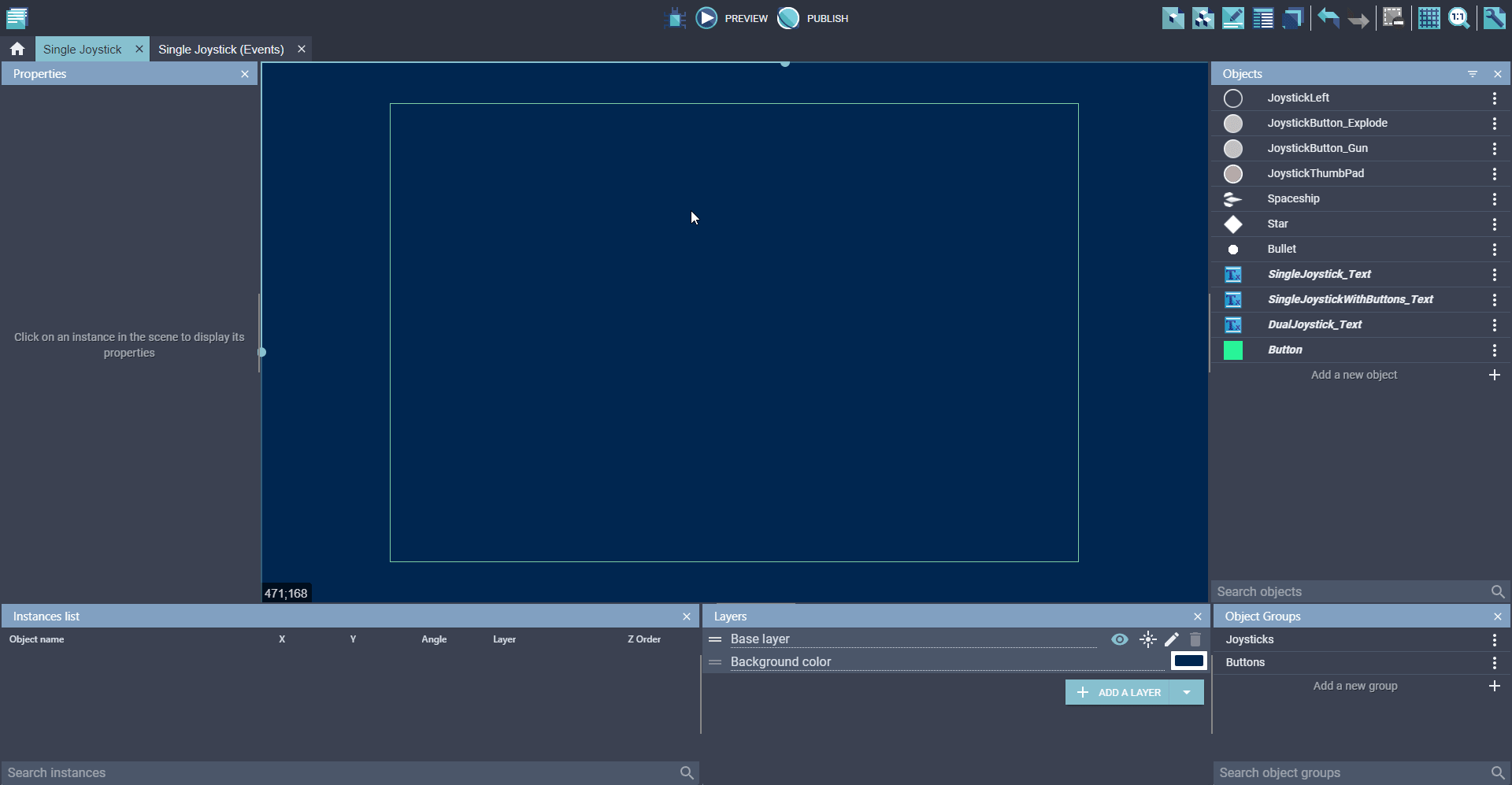
3) 将摇杆对象放置在场景中
- 将“摇杆”对象拖入场景中
- 创建名为“UI”的新图层
- 选择“摇杆”对象并将其移动到“UI”图层
- 这样即使其他图层移动,也会防止摇杆移动
注意
摇杆拇指是由多点触摸摇杆扩展自动创建的,不需要添加到场景中。
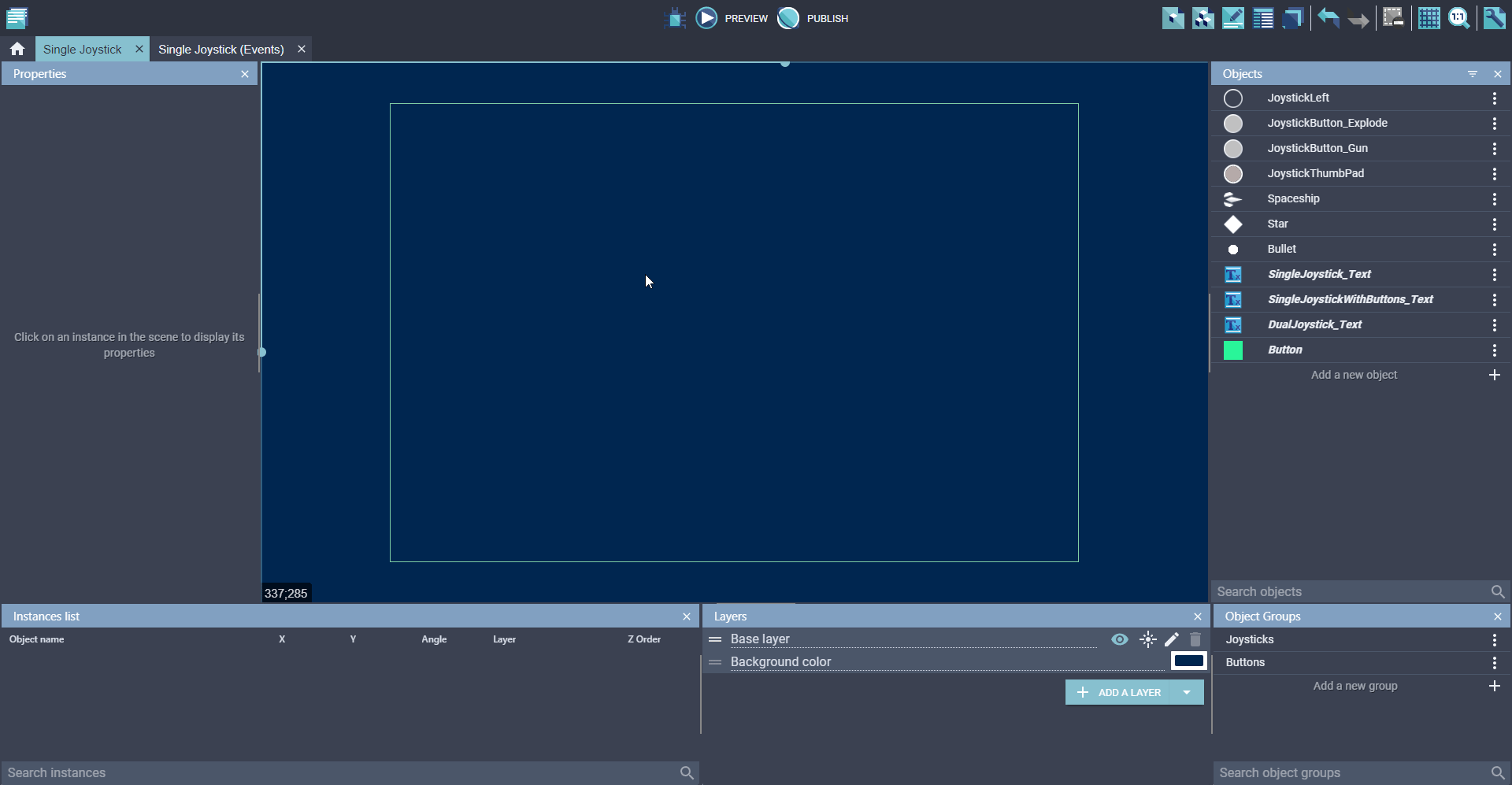
4) 将“多点触摸摇杆”行为添加到摇杆对象中。
- 双击你的“摇杆”对象- 点击“行为”选项卡- 点击“添加行为”- 搜索“摇杆”并选择“多点触摸摇杆”- 如果想让玩家能够移动摇杆位置,则选择“浮动”- 点击“应用”
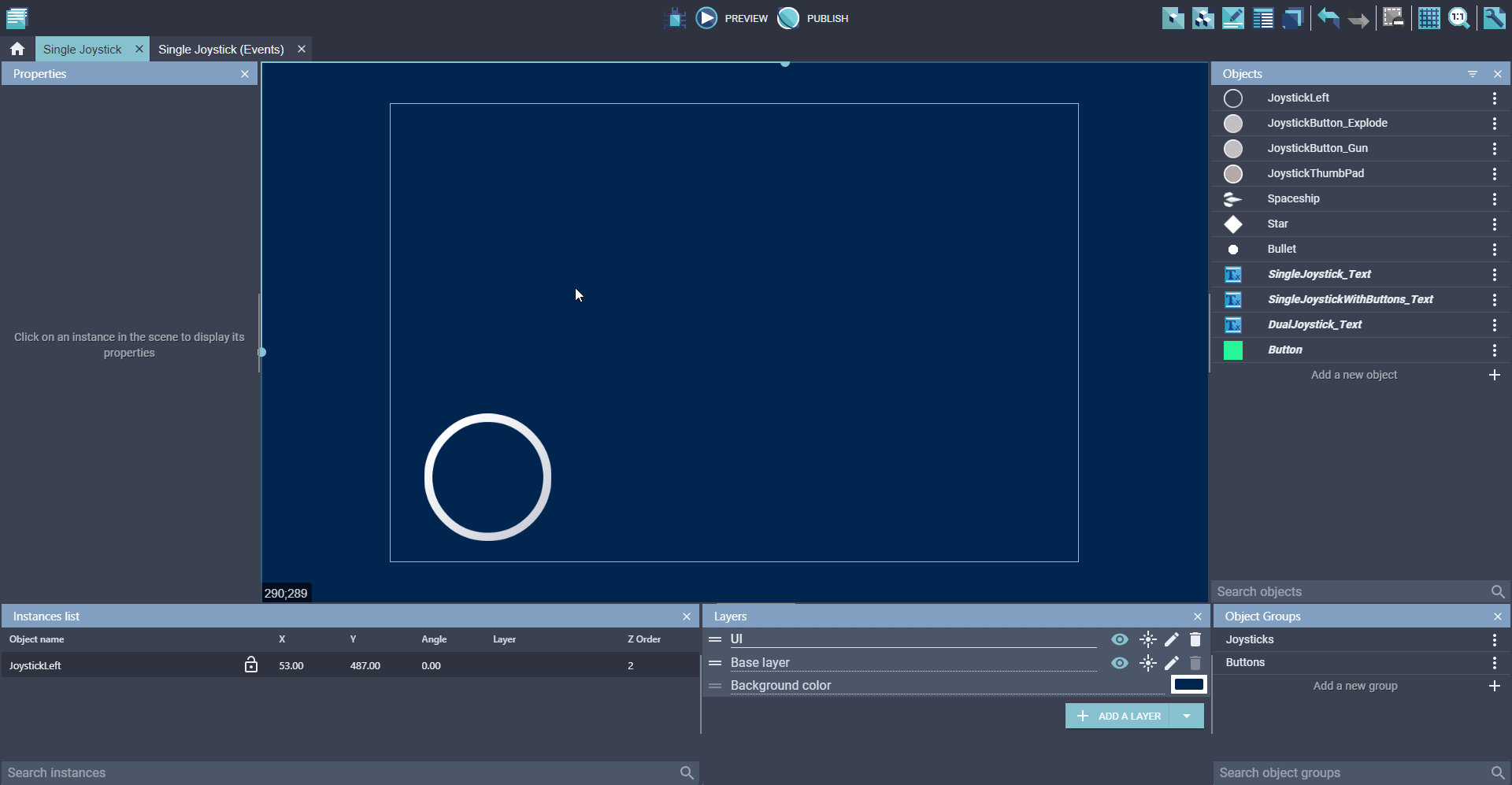
###undefined) 在事件表中,添加“激活多点触摸摇杆”动作
- 点击以“(事件)”结尾的选项卡
- 点击“新增事件”
- 点击“新增动作”
- 选择“摇杆”对象
- 选择“激活多点触摸摇杆”
- 选择“摇杆拇指”对象
- 点击“确定”
注意
“激活多点触摸摇杆”动作需要每帧运行
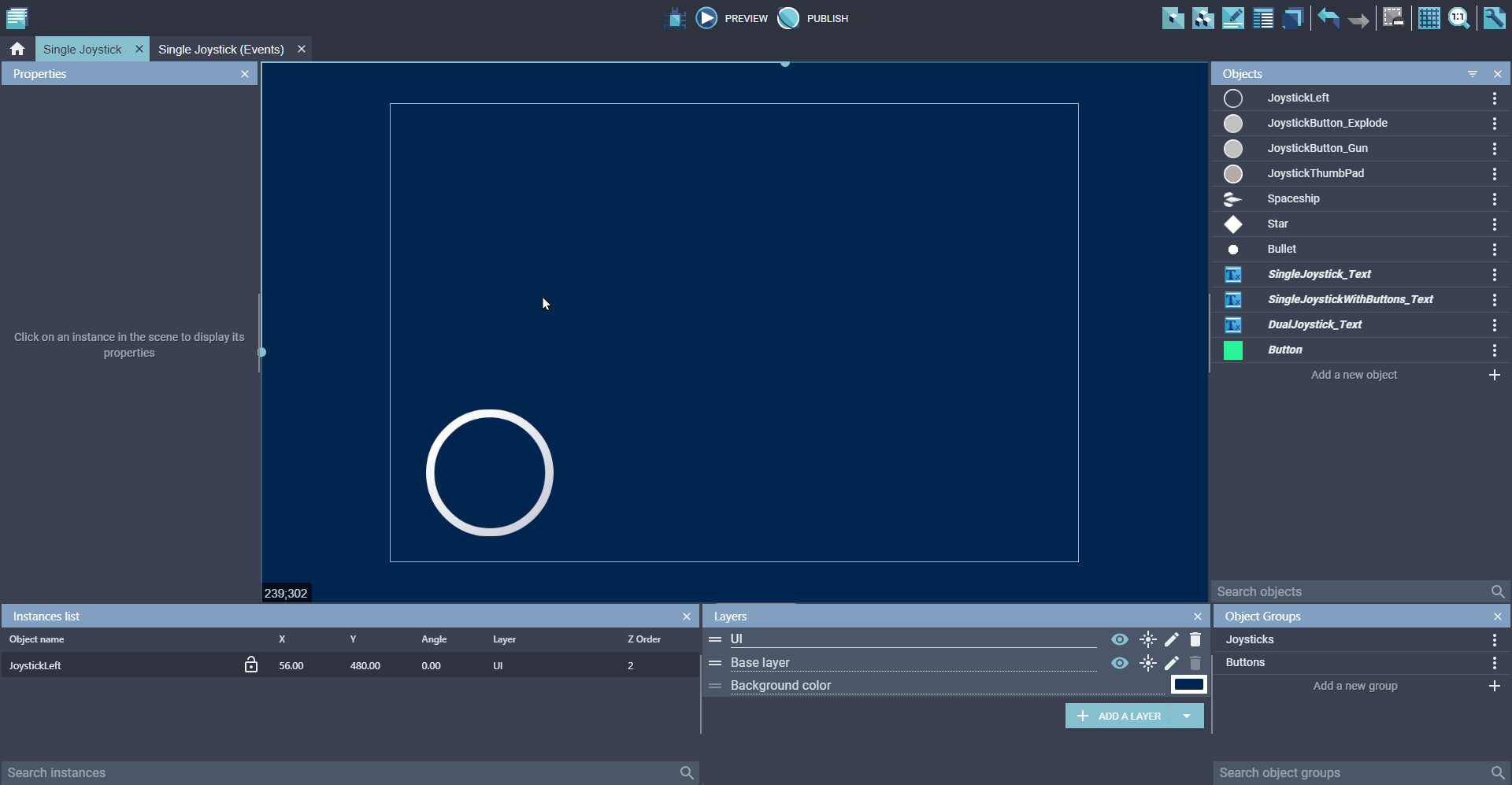
6) 在触摸屏设备上测试摇杆### 7) 根据摇杆的状态使用表达式和条件执行操作
条件:
- 摇杆力量(范围:0 到 undefined)
- 摇杆推向某个方向(左、右、上、下)
- 检查是否启用了摇杆浮动(是、否)
- 摇杆按下(检查用户是否触摸摇杆)
表达式:
- MyJoystick.MultitouchJoystick::JoystickAngle(),范围:-180 到 undefined80
- MyJoystick.MultitouchJoystick::JoystickForce(),范围:0 到 undefined
使用摇杆控制对象:
- 添加一个由摇杆控制的对象
- 根据
JoystickAngle()的值旋转对象 - 根据
JoystickAngle()和JoystickForce()的值施加力移动对象